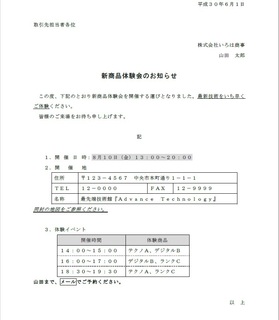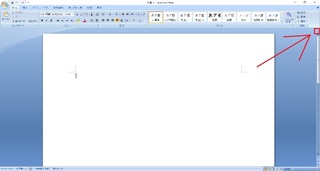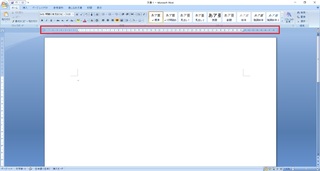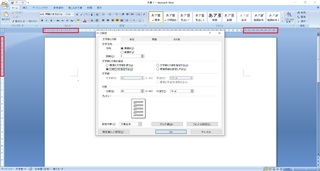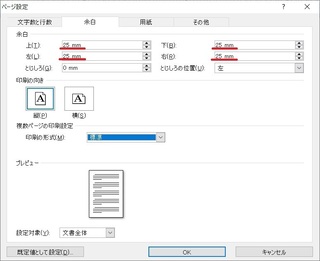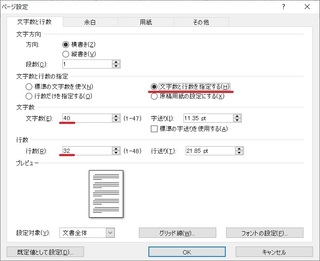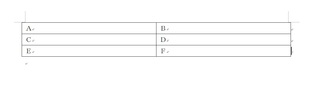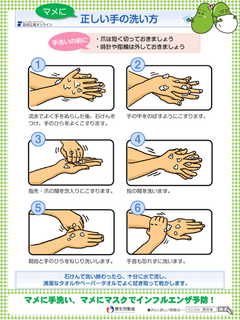ワード文書作成 〜実践編01〜
2019年12月25日
みなさま、こんにちはー(*´ω`*)ノ
花です(*´ω`*)
この記事を書いているのは24日ですが、
(*´Д`)o。゚+メリークリスマス+゚。o(´Д`*)
ということで、25日クリスマスですね(*´ω`*)
私は、メリークリスマスってイヴではなくて25日に言うものじゃないかなーってなんとなく思うので、25日まで言いません!
これを書いているのは24日ですが、きっと、明日(25日まで)誰にメリークリスマスと言われても言い返さないと思います!
日本語じゃないけど日本語は正しく!と思う人なんです(笑)
ということで、そのつながりで質問です。
すいませんとすみません
この言葉の違いって何でしょうか?
正解は最後に(*´ω`*)
それでは本題です。
前回までホームページ作成のお話をしてきました。
なので、今回はエクセルのお話だと思われるかもしれませんが、あえていつもと違うお話をしばらく書こうと思います。
それは、ワード(Word)!
ワードは今までまともに解説をしたことがないのですが、こんなことやれちゃうんだよ!ってことで説明していきたいと思います。
ただし、長くなりそうなので、途中で他のお話を入れつつやっていこうと思います!
さて、今回作成する文章はこちら!
インターネット上から拾ってきた画像ですが、いい練習になりそうなのでこちらを作っていきたいと思います!
では、ワードを開いて、実際に作っていきますね(*´ω`*)
ですが、まず今回は同じ文章を作るということで設定も同じにしましょう。
設定したい内容は、
・余白を上下左右25mm
・1行の文字数40文字
・行数32行
以上です。
では、やり方。
ちなみに、背景の色等が違っていますが基本的なことは何も変わらないので、バージョンはあまり気にしないでください(*´ω`*)
ただし、2003以前はだいぶ形が変わるので、そこはご了承ください。
まず、画面の右上の赤い印をつけた分をクリックします。
すると、次のルーラーと呼ばれるものが出てきます。
このルーラー色が暗い部分(赤い印をつけたところどこでも)でダブルクリックすると、次のようなウィンドウが開きます。
この時、余白から設定することをおススメします!
ということで、タブを余白に切り替え、上下左右を25mmにします。
25mmに全てしたあとに、OKを押さずにそのまま「文字数と行数」のタブを押します。
そして、「文字数と行数を指定する」の左にある丸いところにチェックが付くようにクリックし、文字数を40、行数を32にして、OKを押してください。
これで、このファイルに関しては、今回保存さえすれば、次から開いても設定が生きているので、この設定をする必要はありません。
ただし、新しいファイルを開いた場合は状況やファイルなどに応じて余白や文字数、行数等を指定してあげてください。
さて、今回は、ページ設定を簡単に開く方法と実際に設定を紹介しました(*´ω`*)
このやり方知っておくと、「お、この人すごい」と思われます(笑)
なので、ぜひ覚えておいてくださいね(*´ω`*)
ということで、次回は実際に文字を打ちながら文章ファイルを作成していこうと思います。
それでは今回はこの辺でー(*´ω`*)ノ
質問の答えは、「すいませんは書き言葉」で、「すみませんは喋り言葉」でした。
では、~~~ヾ(*'▽'*)o マタネー♪




花です(*´ω`*)
この記事を書いているのは24日ですが、
(*´Д`)o。゚+メリークリスマス+゚。o(´Д`*)
ということで、25日クリスマスですね(*´ω`*)
私は、メリークリスマスってイヴではなくて25日に言うものじゃないかなーってなんとなく思うので、25日まで言いません!
これを書いているのは24日ですが、きっと、明日(25日まで)誰にメリークリスマスと言われても言い返さないと思います!
日本語じゃないけど日本語は正しく!と思う人なんです(笑)
ということで、そのつながりで質問です。
すいませんとすみません
この言葉の違いって何でしょうか?
正解は最後に(*´ω`*)
それでは本題です。
前回までホームページ作成のお話をしてきました。
なので、今回はエクセルのお話だと思われるかもしれませんが、あえていつもと違うお話をしばらく書こうと思います。
それは、ワード(Word)!
ワードは今までまともに解説をしたことがないのですが、こんなことやれちゃうんだよ!ってことで説明していきたいと思います。
ただし、長くなりそうなので、途中で他のお話を入れつつやっていこうと思います!
さて、今回作成する文章はこちら!
インターネット上から拾ってきた画像ですが、いい練習になりそうなのでこちらを作っていきたいと思います!
では、ワードを開いて、実際に作っていきますね(*´ω`*)
ですが、まず今回は同じ文章を作るということで設定も同じにしましょう。
設定したい内容は、
・余白を上下左右25mm
・1行の文字数40文字
・行数32行
以上です。
では、やり方。
ちなみに、背景の色等が違っていますが基本的なことは何も変わらないので、バージョンはあまり気にしないでください(*´ω`*)
ただし、2003以前はだいぶ形が変わるので、そこはご了承ください。
まず、画面の右上の赤い印をつけた分をクリックします。
すると、次のルーラーと呼ばれるものが出てきます。
このルーラー色が暗い部分(赤い印をつけたところどこでも)でダブルクリックすると、次のようなウィンドウが開きます。
この時、余白から設定することをおススメします!
ということで、タブを余白に切り替え、上下左右を25mmにします。
25mmに全てしたあとに、OKを押さずにそのまま「文字数と行数」のタブを押します。
そして、「文字数と行数を指定する」の左にある丸いところにチェックが付くようにクリックし、文字数を40、行数を32にして、OKを押してください。
これで、このファイルに関しては、今回保存さえすれば、次から開いても設定が生きているので、この設定をする必要はありません。
ただし、新しいファイルを開いた場合は状況やファイルなどに応じて余白や文字数、行数等を指定してあげてください。
さて、今回は、ページ設定を簡単に開く方法と実際に設定を紹介しました(*´ω`*)
このやり方知っておくと、「お、この人すごい」と思われます(笑)
なので、ぜひ覚えておいてくださいね(*´ω`*)
ということで、次回は実際に文字を打ちながら文章ファイルを作成していこうと思います。
それでは今回はこの辺でー(*´ω`*)ノ
質問の答えは、「すいませんは書き言葉」で、「すみませんは喋り言葉」でした。
では、~~~ヾ(*'▽'*)o マタネー♪
タグ:ワード
【このカテゴリーの最新記事】
この記事へのコメント
コメントを書く